Kako spremeniti ali obnoviti privzeto lokacijo mape Camera Roll v sistemu Windows 10

Ta vodnik vam bo pokazal, kako spremenite ali obnovite privzeto lokacijo mape Camera Roll v sistemu Windows 10.
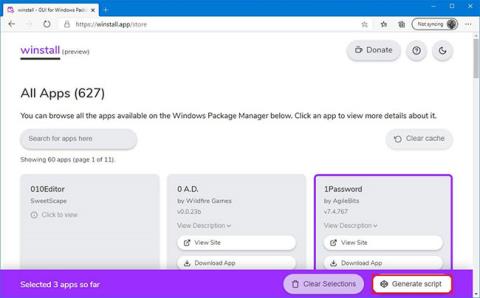
Winstall je spletna aplikacija, ki vam omogoča ustvarjanje skriptov za poenostavitev postopka namestitve več aplikacij z uporabo wingeta v sistemu Windows 10.
Kaj je Winget? Kaj je Winstall?
Microsoft je zgradil Windows Package Manager (winget) , ki vam omogoča, da odkrijete, namestite, nadgradite, odstranite in nastavite eno ali več aplikacij v sistemu Windows 10 z ukazno vrstico.
Medtem ko je uporaba wingeta za namestitev aplikacije enostavna, ko morate prenesti in namestiti več aplikacij, je lahko ukaz zelo zapleten in tukaj pride prav winstall.
Winstall je spletna aplikacija, ki jo je začel Mehedi Hassan na GitHubu, ki se povezuje z Microsoftovo trgovino z aplikacijami in vam omogoča, da intuitivno izberete aplikacije, ki jih želite namestiti. Winstall samodejno ustvari skript, ki ga lahko nato uporabite za paketno namestitev aplikacij v Windows 10 z uporabo wingeta.
V tej vadnici boste spoznali korake za uporabo winstall za ustvarjanje skripta, ki namesti več aplikacij z uporabo winget v sistemu Windows 10.
Kako namestiti več aplikacij z uporabo winstall in winget
Če želite namestiti več aplikacij z uporabo winstall in winget, sledite tem korakom:
1. Odprite winstall v spletu.
https://winstall.app/2. Kliknite gumb Prikaži vse.
3. Izberite aplikacije, ki jih želite namestiti, tako da jih dvokliknete.
Hitri nasvet : Izbrani element lahko prepoznate po vijoličnem robu. Lahko kliknete aplikacijo, da jo prekličete, ali kliknete gumb Počisti izbire.
Izberite aplikacijo, ki jo želite namestiti
4. Kliknite gumb Ustvari skript.
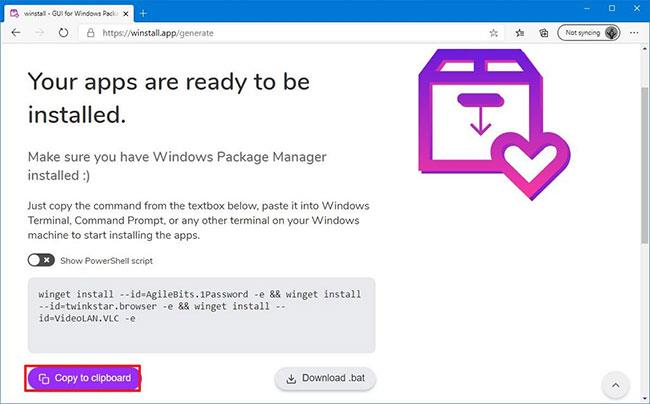
Kliknite gumb Ustvari skript
5. Kliknite gumb Kopiraj v odložišče .
Hitra opomba : privzeti izhod je uporaba wingeta z ukaznim pozivom in omogočiti morate preklopno stikalo Prikaži skript PowerShell , da spremenite skript in ga uporabite v lupini PowerShell . Poleg tega lahko celo prenesete datoteko .bat za avtomatizacijo postopka namestitve v vaši napravi.
6. Odprite Start.
7. Odprite ukazni poziv s skrbniškimi pravicami .
8. Z desno miškino tipko kliknite in prilepite ( Ctrl+ V) skript winget, da namestite aplikacijo, in pritisnite Enter.
Ta skript na primer namesti Atom, VLC in 1Password:
winget install --id=AgileBits.1Password -e && winget install --id=twinkstar.browser -e && winget install --id=VideoLAN.VLC -e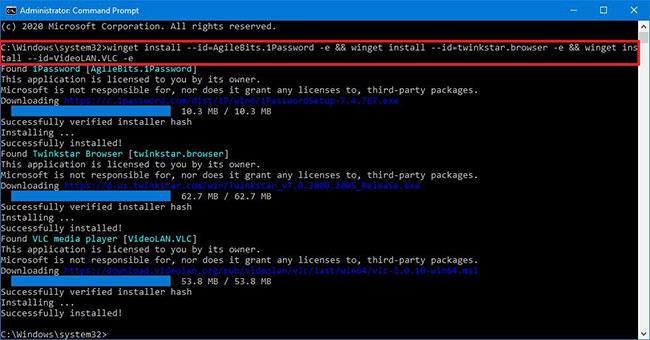
Desni klik in prilepite skript winget, da namestite aplikacijo
Ko dokončate korake, se bo aplikacija samodejno prenesla in namestila v vašo napravo Windows 10.
Windows Package Manager lahko uporabljate brez skrbniških pravic, vendar boste o tej težavi pozvani. Če kljub temu ne želite uporabljati skrbniških pravic, namestitev ne bo uspela.
Ta vodnik vam bo pokazal, kako spremenite ali obnovite privzeto lokacijo mape Camera Roll v sistemu Windows 10.
Če zmanjšate velikost in kapaciteto fotografij, jih boste lažje delili ali pošiljali komurkoli. Zlasti v sistemu Windows 10 lahko z nekaj preprostimi koraki množično spreminjate velikost fotografij.
Če vam zaradi varnosti ali zasebnosti ni treba prikazati nedavno obiskanih predmetov in mest, jih lahko preprosto izklopite.
Eno mesto za nadzor številnih operacij neposredno na sistemski vrstici.
V operacijskem sistemu Windows 10 lahko prenesete in namestite predloge pravilnika skupine za upravljanje nastavitev Microsoft Edge in ta vodnik vam bo pokazal postopek.
Opravilna vrstica ima omejen prostor in če redno delate z več aplikacijami, vam lahko hitro zmanjka prostora, da bi lahko pripeli več priljubljenih aplikacij.
Vrstica stanja na dnu Raziskovalca vam pove, koliko elementov je znotraj in izbranih za trenutno odprto mapo. Spodnja gumba sta na voljo tudi na desni strani vrstice stanja.
Microsoft je potrdil, da je naslednja večja posodobitev Windows 10 Fall Creators Update. Tukaj je opisano, kako posodobiti operacijski sistem zgodaj, preden ga podjetje uradno lansira.
Nastavitev Dovoli časovnike bujenja v možnostih porabe energije omogoča sistemu Windows, da samodejno prebudi računalnik iz načina spanja, da izvede načrtovana opravila in druge programe.
Varnost sistema Windows pošilja obvestila s pomembnimi informacijami o zdravju in varnosti vaše naprave. Določite lahko, katera obvestila želite prejemati. V tem članku vam bo Quantrimang pokazal, kako vklopite ali izklopite obvestila iz varnostnega središča Windows v sistemu Windows 10.
Morda vam bo všeč tudi, da vas klik na ikono opravilne vrstice popelje naravnost do zadnjega odprtega okna v aplikaciji, ne da bi potrebovali sličico.
Če želite spremeniti prvi dan v tednu v sistemu Windows 10, da bo ustrezal državi, v kateri živite, vašemu delovnemu okolju ali da boste bolje upravljali svoj koledar, ga lahko spremenite prek aplikacije Nastavitve ali nadzorne plošče.
Od različice aplikacije Vaš telefon 1.20111.105.0 je bila dodana nova nastavitev Več oken, ki vam omogoča, da omogočite ali onemogočite opozorilo, preden zaprete več oken, ko zaprete aplikacijo Vaš telefon.
Ta priročnik vam bo pokazal, kako omogočiti ali onemogočiti pravilnik o dolgih poteh Win32, da bodo poti daljše od 260 znakov za vse uporabnike v sistemu Windows 10.
Pridružite se Tips.BlogCafeIT, če želite izvedeti, kako v tem članku izklopite predlagane aplikacije (Predlagane aplikacije) v sistemu Windows 10!
Dandanes uporaba številnih programov za prenosnike povzroči hitro praznjenje baterije. To je tudi eden od razlogov, zakaj se računalniške baterije hitro izpraznijo. Spodaj so najučinkovitejši načini varčevanja z baterijo v sistemu Windows 10, ki bi jih bralci morali upoštevati.
Če želite, lahko standardizirate sliko računa za vse uporabnike v vašem računalniku na privzeto sliko računa in preprečite, da bi uporabniki pozneje spremenili svojo sliko računa.
Ali ste naveličani Windows 10, ki vas ob vsaki posodobitvi moti s pozdravnim zaslonom »Izkoristite še več sistema Windows«? Nekaterim je lahko v pomoč, a tudi v oviro za tiste, ki tega ne potrebujejo. Tukaj je opisano, kako to funkcijo izklopite.
Če imate zmogljiv računalnik ali nimate veliko zagonskih programov v sistemu Windows 10, lahko poskusite zmanjšati ali celo popolnoma onemogočiti zakasnitev zagona, da se vaš računalnik hitreje zažene.
Microsoftov novi brskalnik Edge, ki temelji na Chromiumu, opušča podporo za datoteke e-knjig EPUB. Za ogled datotek EPUB v sistemu Windows 10 boste potrebovali aplikacijo za branje EPUB drugega proizvajalca. Tukaj je nekaj dobrih brezplačnih možnosti, med katerimi lahko izbirate.
Način kioska v sistemu Windows 10 je način samo za uporabo ene aplikacije ali dostop do samo 1 spletnega mesta z gostujočimi uporabniki.
Ta vodnik vam bo pokazal, kako spremenite ali obnovite privzeto lokacijo mape Camera Roll v sistemu Windows 10.
Urejanje datoteke gostiteljev lahko povzroči, da ne morete dostopati do interneta, če datoteka ni pravilno spremenjena. Naslednji članek vas bo vodil pri urejanju datoteke gostiteljev v sistemu Windows 10.
Če zmanjšate velikost in kapaciteto fotografij, jih boste lažje delili ali pošiljali komurkoli. Zlasti v sistemu Windows 10 lahko z nekaj preprostimi koraki množično spreminjate velikost fotografij.
Če vam zaradi varnosti ali zasebnosti ni treba prikazati nedavno obiskanih predmetov in mest, jih lahko preprosto izklopite.
Microsoft je pravkar izdal Windows 10 Anniversary Update s številnimi izboljšavami in novimi funkcijami. V tej novi posodobitvi boste videli veliko sprememb. Od podpore za pisalo Windows Ink do podpore za razširitev brskalnika Microsoft Edge, meni Start in Cortana sta bila prav tako bistveno izboljšana.
Eno mesto za nadzor številnih operacij neposredno na sistemski vrstici.
V operacijskem sistemu Windows 10 lahko prenesete in namestite predloge pravilnika skupine za upravljanje nastavitev Microsoft Edge in ta vodnik vam bo pokazal postopek.
Temni način je vmesnik s temnim ozadjem v sistemu Windows 10, ki računalniku pomaga varčevati z energijo baterije in zmanjša vpliv na oči uporabnika.
Opravilna vrstica ima omejen prostor in če redno delate z več aplikacijami, vam lahko hitro zmanjka prostora, da bi lahko pripeli več priljubljenih aplikacij.






















